
Netflix. Oferuje możliwość pominięcia introsów w programach telewizyjnych. Ale nie działa automatycznie, co oznacza, że musisz go wybrać dla każdego epizodu. Na szczęście jest mnóstwo Rozszerzenia Google Chrome. To może zadbać o to przycisk "Skip Intro" dla Ciebie.
Auto Skip Intro.
Po zainstalowaniu ten darmowy rozszerzenie przeglądarki automatycznie kliknie przycisk "Skip Intro", gdy tylko pojawi się na przeglądarce internetowej. Wszystko, co musisz zrobić, to przejść do sklepu internetowego Google Chrome Web i pobierz go na swoim komputerze.
Zrobić to, odwiedź " Auto Skip Intro. "Listing i kliknij przycisk Blue" Dodaj do chromu ".
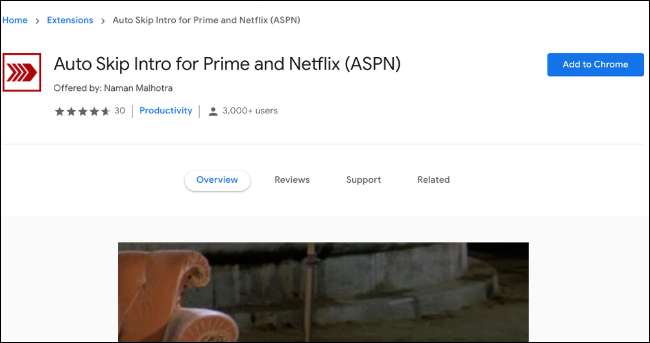
Nie musisz ręcznie włączać rozszerzenie - zaczyna się uruchamiać w momencie zakończenia instalacji. Jeśli masz już wideo Netflix grając w zakładce, upewnij się, aby przeładować go do tego rozszerzenia do pracy.
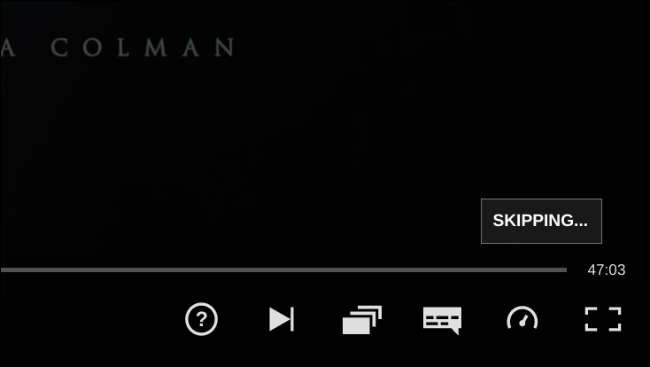
Ponadto "Auto Skip Intro" pomija przeszłe podsumowanie poprzednich epizodów, które często grają na początku nowego. Ta funkcja jest również włączona domyślnie.
Auto Skip Intro robi zadanie, ale nie pozwala ci spersonalizować doświadczenia w ogóle. Na przykład, jeśli wystąpi pokaz, dla którego wolisz oglądać intros, Twoją jedyną opcją jest wyłączenie lub usuwanie rozszerzenia Auto Skip Intro.
Netflix przedłużony
Netflix Extended jest dla tych, którzy szukają większej kontroli. Podobnie jak Auto Skip Intro, eliminuje potrzebę ręcznego pomijania introsów na Netflix. Ale wraz z tym, że jest również wyposażony w więcej narzędzi, które umożliwiają dostosowanie kilku innych elementów odtwarzacza sieci Web Netflix.
Po zainstalowaniu go z sklepu Web Chrome, Netflix przedłużony Działa automatycznie, pomijając introsy i podsumować bez konieczności podnoszenia palca.
Dodatkowo, dodaje zieloną kropkę na odtwarzaczu Netflix w Chrome. Narzuca go nad nim i kliknij maleńką ikonę przekładni, aby uzyskać więcej funkcji i ustawień.
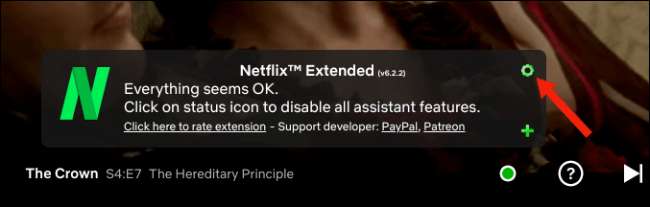
W zakładce "Asystent" można wybrać, czy chcesz pominąć podgląd i intros.
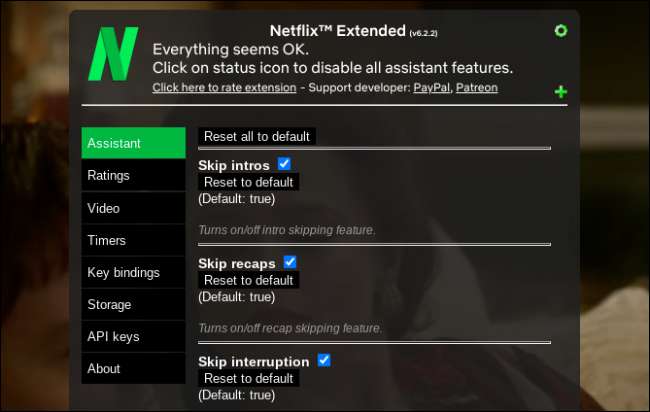
W tej samej sekcji znajdziesz opcję cenzora przedmiotów, które potencjalnie psują program dla Ciebie, takich jak opisy epizod, miniatur i więcej. Również z zakładki "Video" możesz dostosować prędkość odtwarzania.
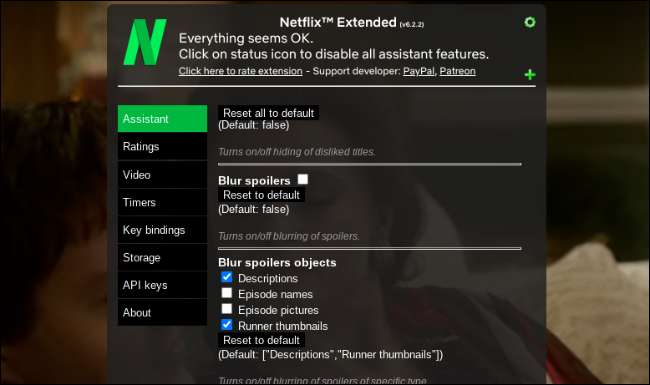
ZWIĄZANE Z: Dlaczego Netflix pyta: "Nadal oglądasz?" (i jak go zatrzymać)







